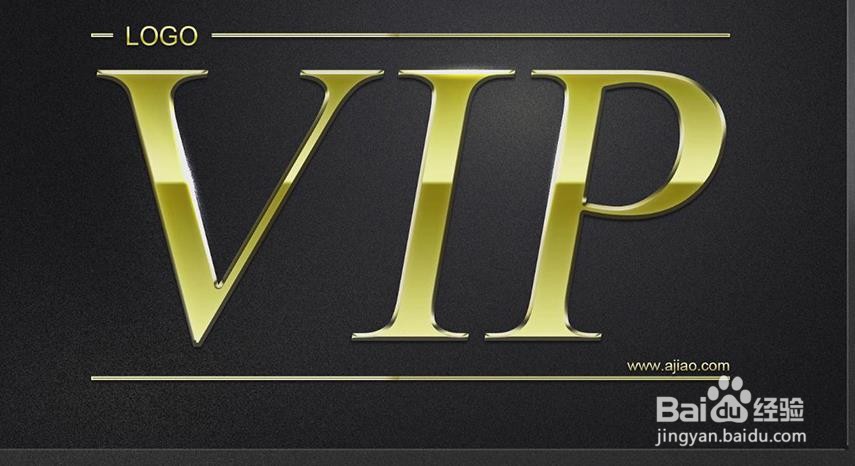Photoshop制作金属字效果
1、打开PS,【填充】黑色背景,使用【文本工具】输入文字。

2、【调整】文字大小,将【字体】改为图中任意一款。

3、【右击】文字图层,点击【混合模式】,选择【渐变叠加】,深色为R:121 G:105 B:0,浅色为R:255 G:251B:179,【单击】色标+Alt分别复制一深一浅,色标位置如图所示。

4、选择【描边】,【大小嘉滤淀驺】为8PX,【位置】为内部,【填充类型】为渐变,渐变设置如【渐变编辑器】图所示,颜色值分别为:R:255 G:253 B:197,R:192 G:169 B:62,R:218 G:208B:128。【角度】为85°。
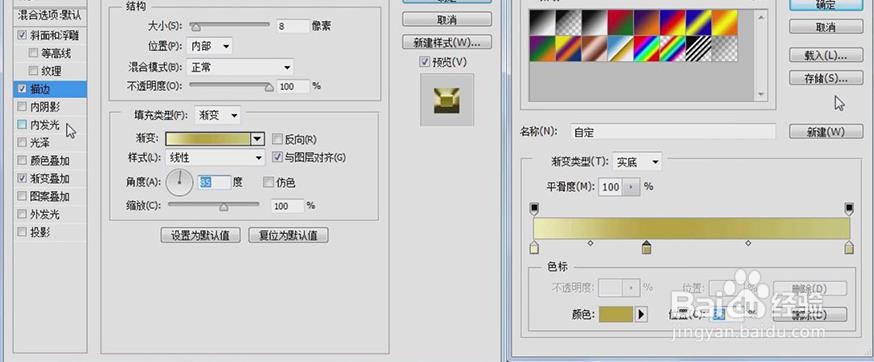
5、选择【斜面和浮雕】,【模式】为描边浮雕,【深度】为388%,【大小】为13px,【软化】为2px,【光泽等高线】选择如图所示。

6、选择【内发光】,【不透明度】为47%,【大小】为24px。

7、选择【颜色叠加】,【混合模式】为叠加,【颜色】为R:255 G:246 B:0, 【不透明度】为14%。
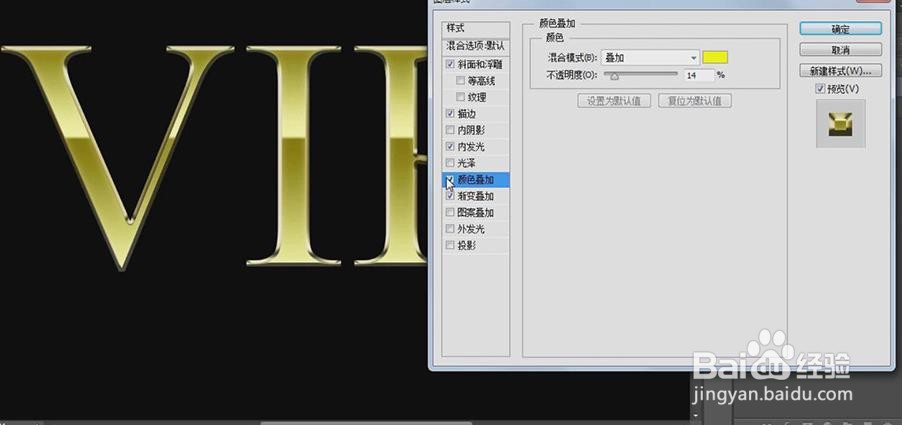
8、选择【投影】,默认参数即可。

9、在背景图层上【新建图层】,选择【渐变工具】,【颜色】从R:30 G:31 B:38到R:146 G:148 9、在背景图层上【新建掬研疔缎图层】,选择【渐变工具】,【颜色】从R:39、R:30 G:31 B:38到R:146 G:148 B:156,【调整】简便位置,设置【不透明度】为34%。

10、选择【渐变图层】,【滤镜】-【杂色】-【添加杂色】,【数量】为9.51%,【高斯模糊】-【单色】。

11、使用【圆角矩形工具】画一个圆角矩形,【单击】文字图层的【效果】+Alt拖拽到圆角矩形【复制】文字图层效果。

12、将深黄和浅黄分别改为深灰和浅灰,并调整【不透明度】,去掉不需要的设置,具体操作如图所示。
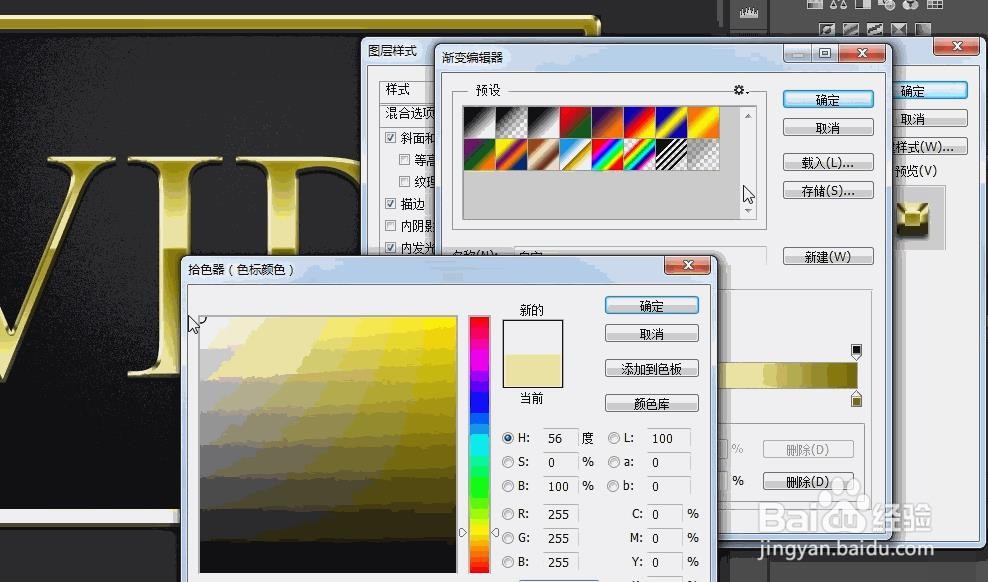
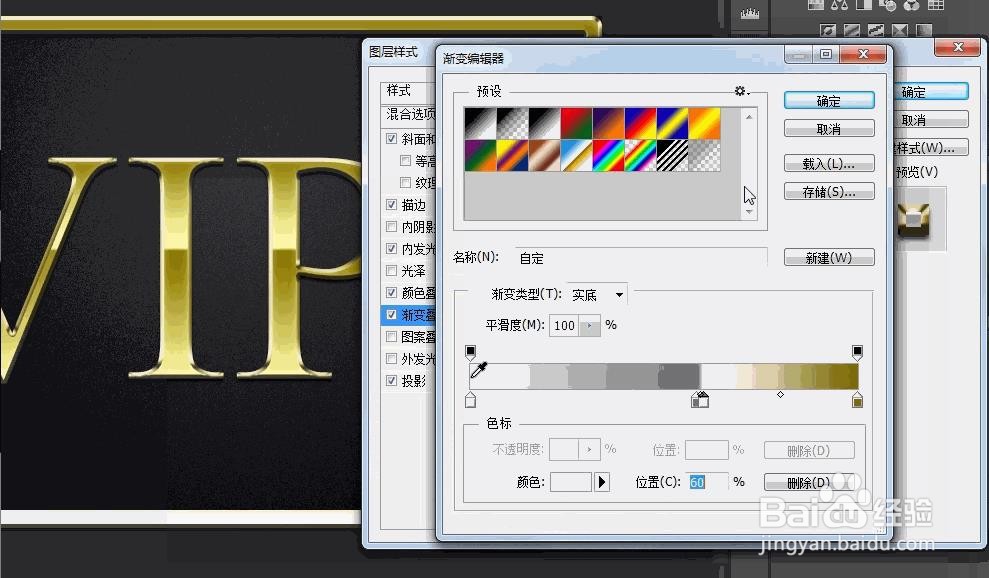
13、将圆角矩形【不透明度】设置为41%,【填充】为0%。

14、选择【矩形工具】,画一个与字同宽的细长矩形,选择【描边】大小8px,【位置】为内部,【填充类型】为爨痂戡秫渐变,【渐变颜色】和字体颜色一致,【调整】色标位置如图所示,点上【反向】,【角度】为176度,【复制】矩形放在文字下方。

15、选择【文本工具】,打开【字符】,点击【文字倾斜】。
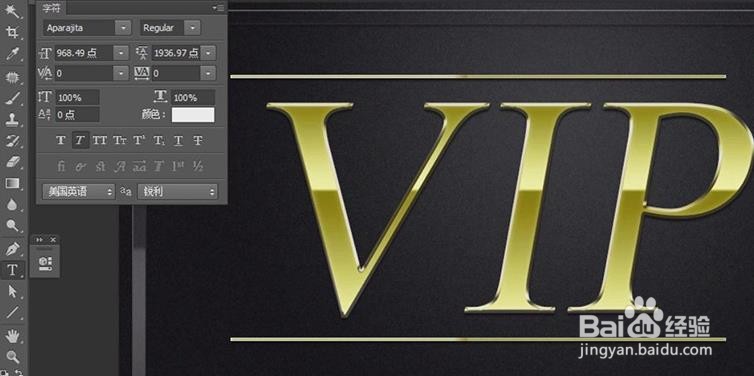
16、放入【光效素材】,【复制】【自由变换】放在合适位置。
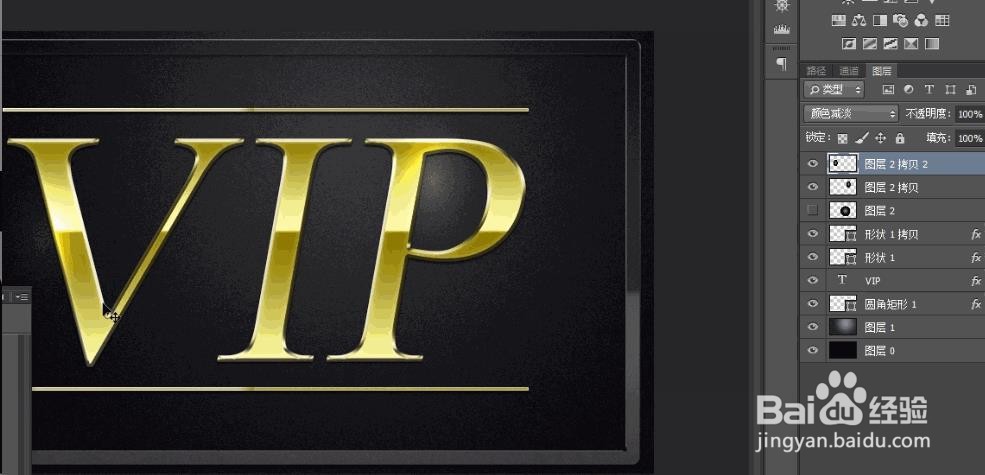
17、使用【文本工具】,输入logo和网址,放在合适位置即可完成!